ASUS SL1200 User Manual [ru]
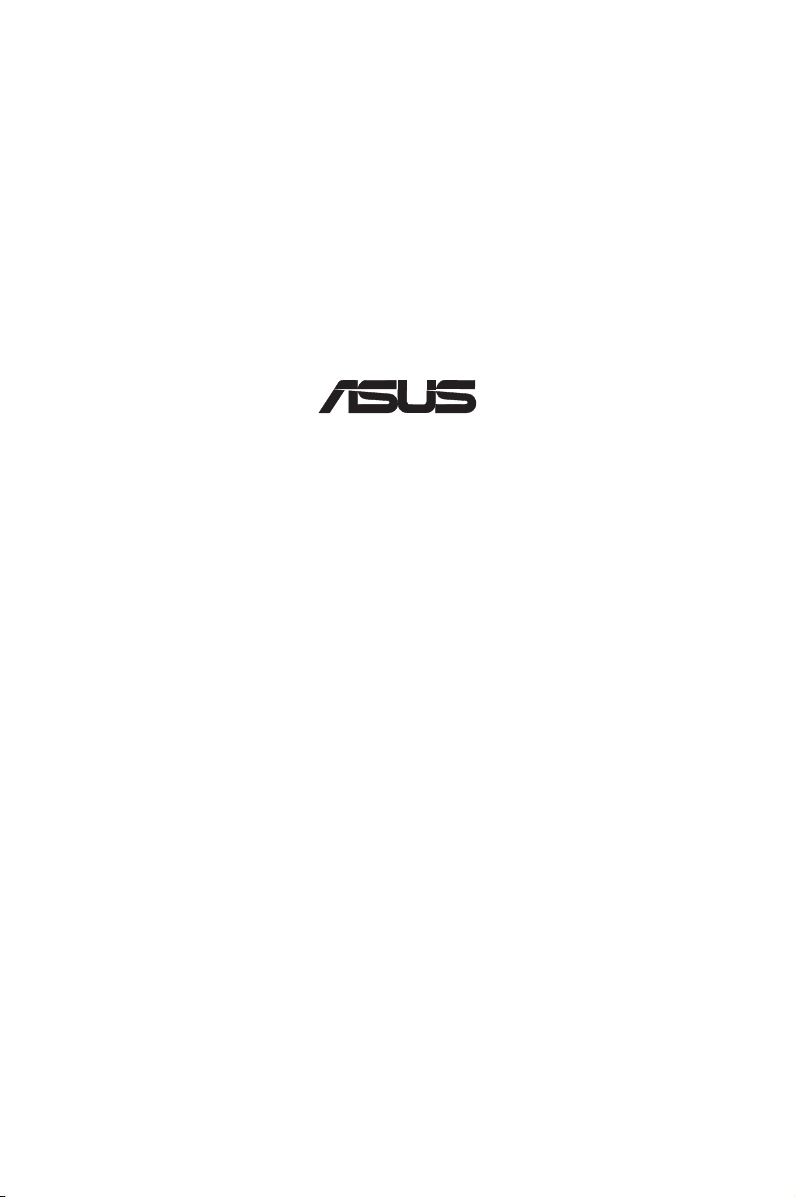
®
SL1200
Маршрутизатор с поддержкой VPN
Руководство по быстрой установке
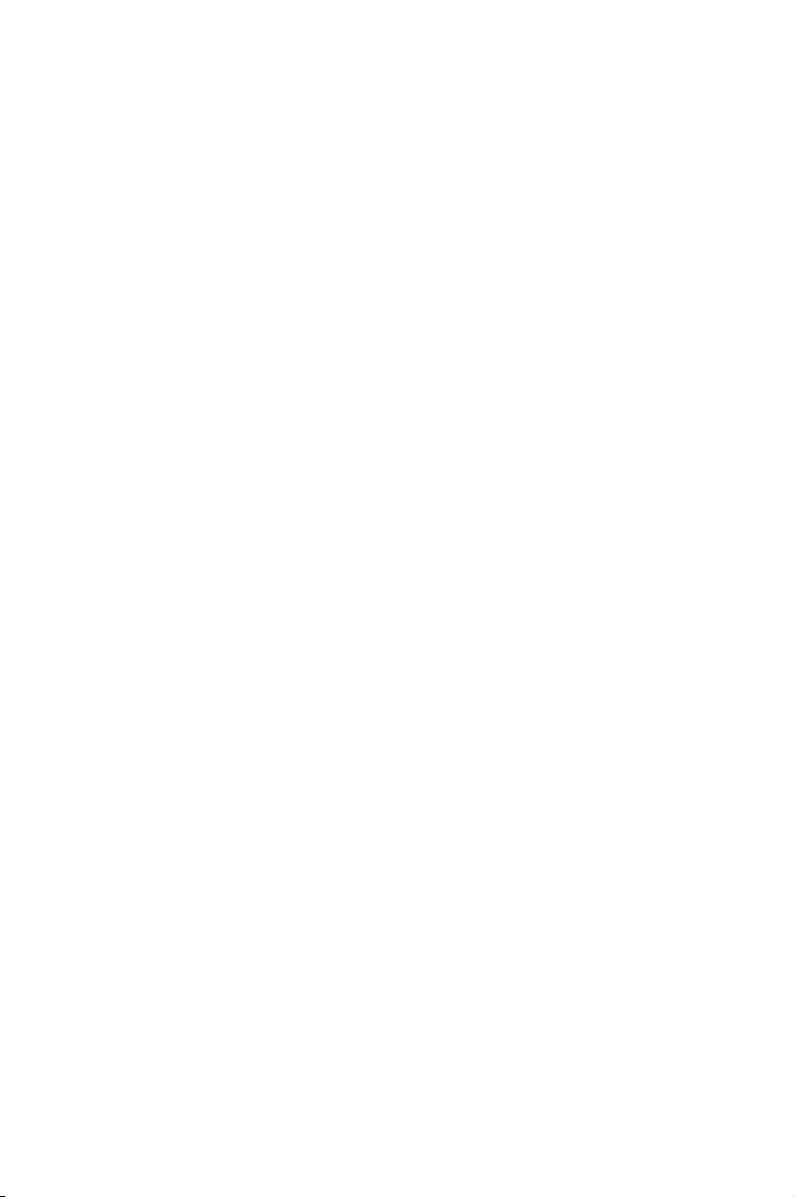
Введение
Cпасибо за приобретение маршрутизатора ASUS SL100!
Ваша локальная сеть (LAN) может быть подключена к Интернет с помощью
высокоскоростного широкополосного соединения, например ADSL или кабельного
модема.
В этом руководстве описаны инструкции по подключению ASUS SL100 к вашему
ПК или сети и к Интернет.
Системные требования
•
ADSL или кабельный модем, подключенный к Интернет, имеющий внешний
WAN адрес
•
Один или более компьютеров с сетевыми картами Ethernet 10Base-T/100Base-T
(NIC)
•
(Дополнительно) Концентратор/коммутатор, если вы подключаете более
четырех компьютеров.
•
Браузер, например Netscape 7.0., Microsoft Internet Explorer v5.5 или старше.
Комплект поставки
В комплект поставки ASUS SL100 входят следующие пункты:
• 1 x ASUS SL100
• 1 x блок питания
• 1 x прямой Ethernet кабель
• 1 x CD с руководством
ASUS SL100
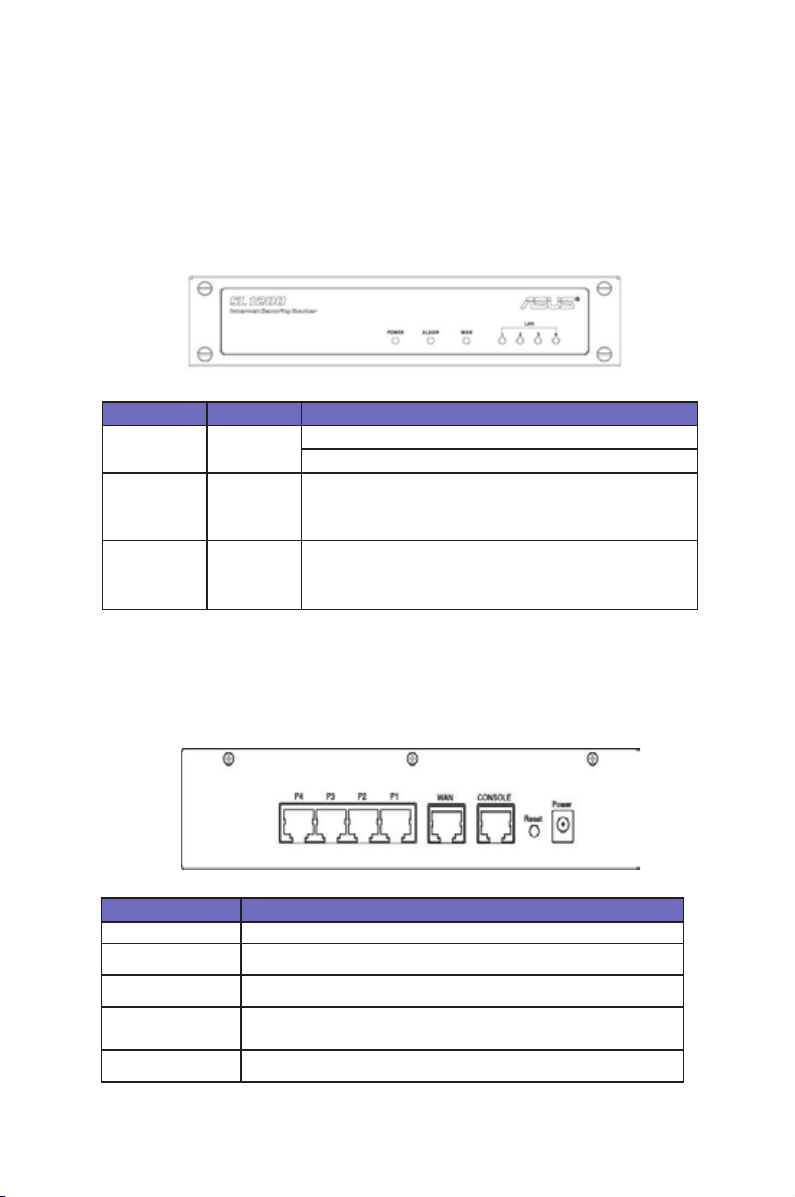
Обзор
Передняя панель
На передней панели находятся индикаторы, которые показывают состояние
устройства.
Метка Цвет Функция
POWER зеленый Горит: устройство включено
Не горит: устройство выключено
WAN зеленый Не горит: WAN соединение подключено и активно
Мигает: Передача данных через WAN соединение
Не горит: Нет WAN соединения
LAN1-LAN4 зеленый Горит:: LAN соединение установлено
Мигает: Передача данных через LAN соединение
Не горит: Нет LAN соединения
Задняя панель
На задней панели находятся сетевые порты и разъем питания.
Метка Функция
POWER Разъем для подключения блока питания.
Reset Сброс устройства
CONSOLE RJ-45 последовательный порт для консольного управления
WAN Разъем для подключения WAN устройства,
например ADSL или кабельного модема.
P1-P4 Разъем для подключения ваших ПК или концентратора/ коммутатора.
ASUS SL100
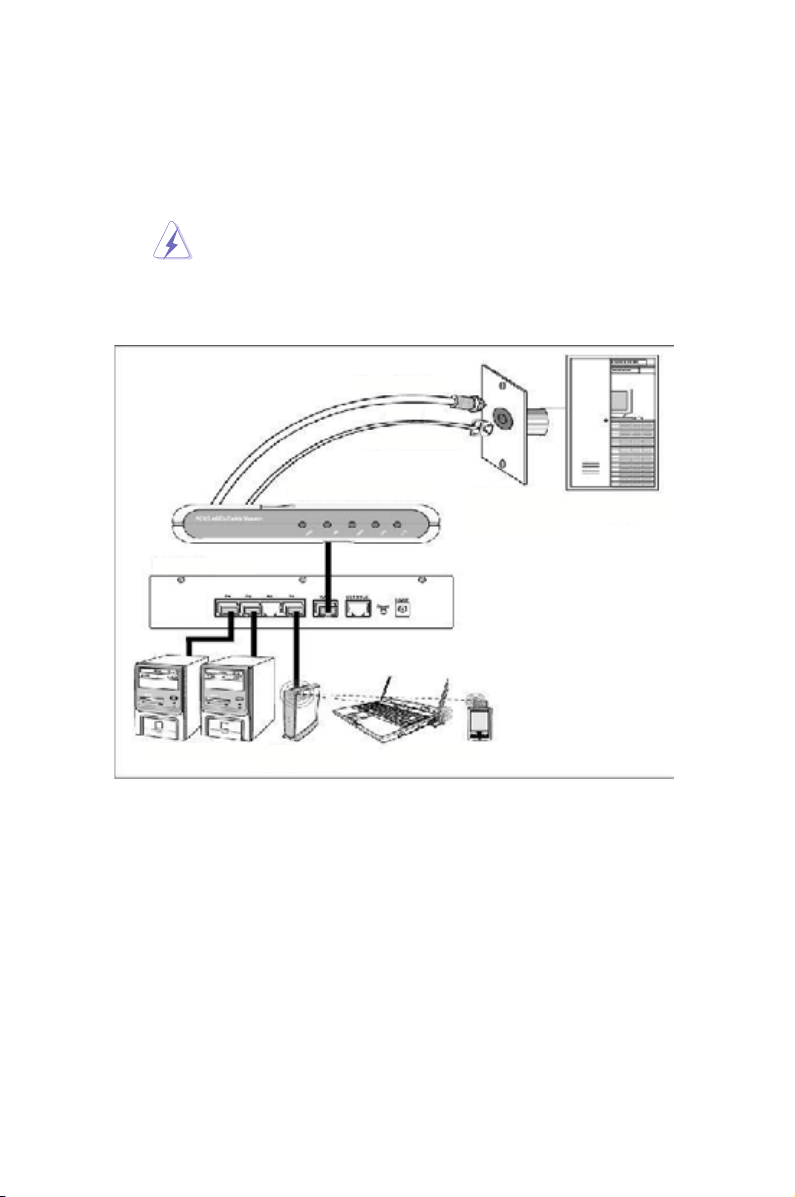
Быстрая установка
Cоединения
Перед началом выключите все устройства. Это относится к вашему
компьютеру, коммутатору/концентратору (если используется) и
ASUS SL100.
Коаксиальный кабель
Телефонный кабель
или
SL 100
Проводные клиенты
ADSL или кабельный модем
Беспроводная точка
доступа
Рис 1. Обзор соединений
Беспроводные клиенты
Те ле фон на я ро зет ка
или розетка кабельного
телевидения
Интернет провайдер
Шаг 1: Подключение ADSL или кабельного модема
Подключение маршрутизатора
Подключите один конец Ethernet кабеля к порту WAN на задней панели устройства.
Подключите другой конец к Ethernet порту ADSL или кабельного модема.
Шаг 2: Подключение компьютеров или сети
4
ASUS SL100
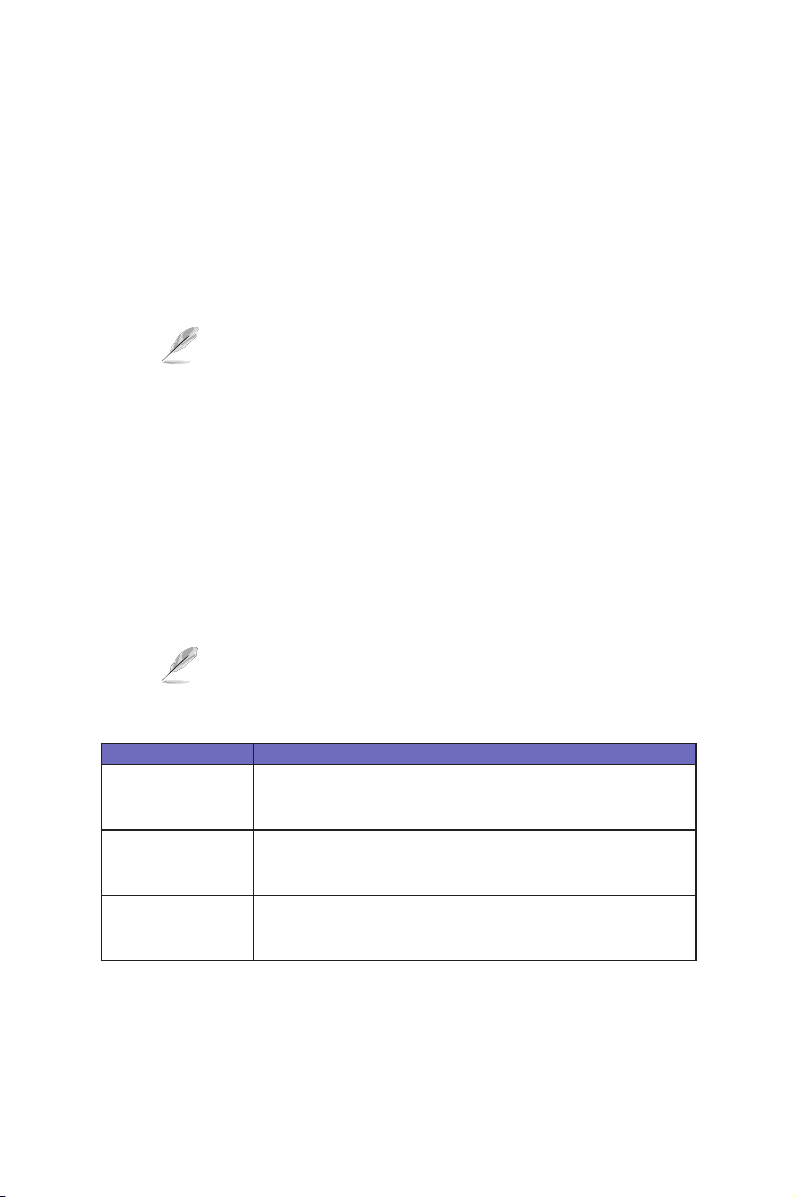
Если в вашей сети не больше четырех компьютеров, вы можете использовать
Ethernet кабель для подключения компьютеров к встроенному коммутатору
устройства. Вам нужно подключить один конец Ethernet кабеля к любому порту
LAN1 – LAN4 на задней панели устройства и подключить второй конец к Ethernet
порту компьютера.
Если в вашей сети более четырех компьютеров, вы можете подключить один конец
Ethernet кабеля к концентратору или коммутатору, например в uplink порт (смотрите
документация на коммутатор или концентратор), а другой конец к Ethernet порту
(отмечены LAN1 – LAN4) маршрутизатора.
Для подключения к встроен ному комму татору ком пьютеров,
коммутаторов или концентраторов вы можете использовать прямой
или перекрестный Ethernet кабель.
Шаг 3: Подключение блока питания
Подключите блок питания к разъему POWER на задней панели устройства и
подключите блок питания к электрической розетке.
Шаг 4: Включение ASUS SL1200
После подключения блока питания, маршрутизатор включится автоматически.
Включите ваш ADSL or cable modem, your computer(s), and any LAN devices such as
hubs or switches.
Проверьте индикаторы и убедитесь, что аппаратура работает
правильно. Обратитесь к таблице внизу.
Индикаторы
Индикатор Описание
POWER Зеленый цвет означает, что устройство включено. Если
индикатор не горит, проверьте надежность подключения
блока питания к маршрутизатору и розетке питания.
LAN1 – LAN4 Зеленый цвет означает, что устройство подключено
к сети, мигание означает передачу данных между
маршрутизатором и сетевыми устройствами.
WAN Зеленый цвет означает, что устройство подключено
к вашему провайдеру или мигает когда устройство
отправляет/ принимает данные из Интернет.
ASUS SL100
5
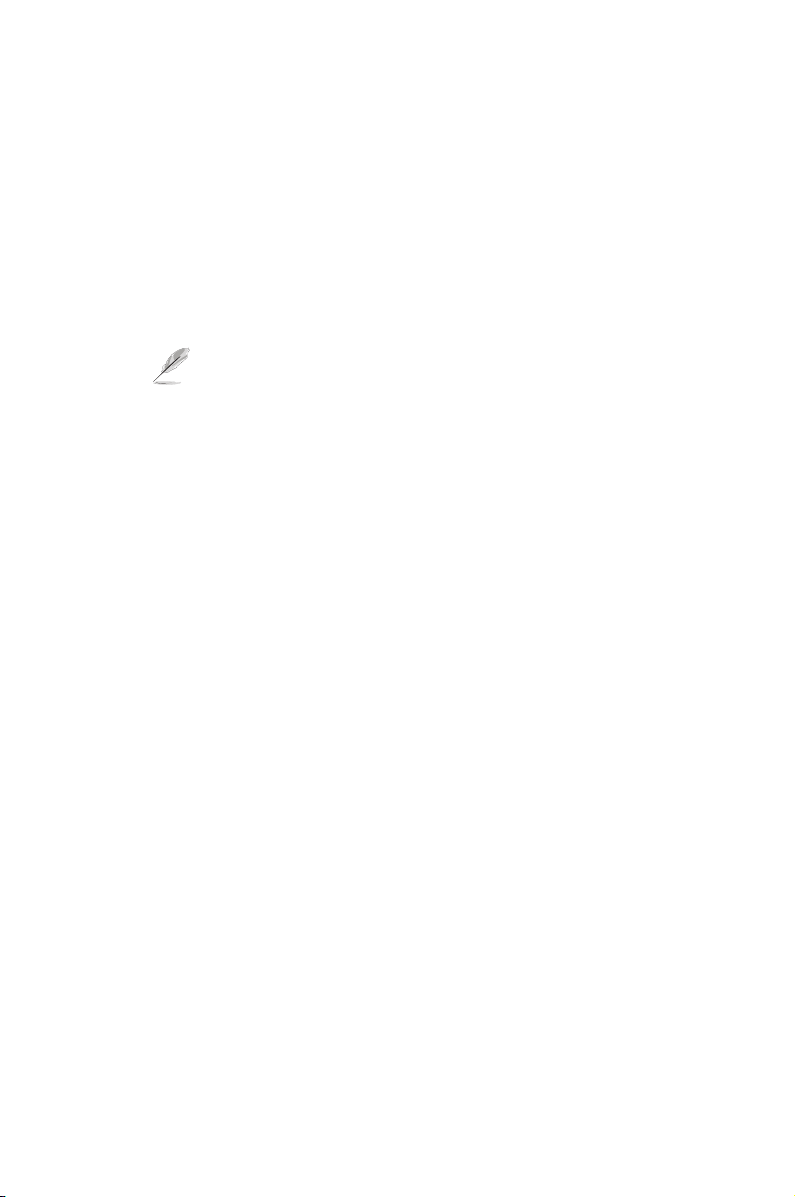
Настройка
В этом разделе приведены инструкции для конфигурации интернет-параметров в
вашем компьютере.
Приступая к настройке
По умолчанию ASUS SL100 автоматически предоставляет вашему ПК все
необходимые параметры. Вам только нужно настроить ваш ПК для получения
сетевых параметров от ASUS SL100.
Иногда, вы может быть хотите настроить сетевые параметры
вручную для некоторых или всех ваших компьютеров, а не получать
параметры от
“Назначение статических IP адресов для ваших ПК”.
Если в ы под ключи ли в аш ПК к маршрутизат ору, следу йте инстр укция м в
соответствии с операционной системой, установленной на вашем ПК.
ПК с Windows® XP:
1. В панели задач нажмите кнопку <Start>, затем щелкните Control Panel.
. Два раза щелкните на иконке Network Connections.
. В окне LAN or High-Speed Internet, правой кнопкой щелкните на иконке,
соответствующей вашей сетевой карте (NIC) и выберите Properties. (Часто эта
иконка называется Local Area Connection).
ASUS SL100
. Инструкции смотрите на странице 9
Появится окно Local Area Connection с перечнем установленных сетевых
компонентов.
4. Проверьте, что компонент Internet Protocol (TCP/IP) выбран и щелкните кнопку
<Properties>.
5. В окне Internet Protocol (TCP/IP) Properties, выберите Obtain an IP address
automatically. Также выберите Obtain DNS server address automatically.
. Нажмите кнопку <OK> дважды, подтвердив изменения и закройте Control Panel.
ASUS SL100
